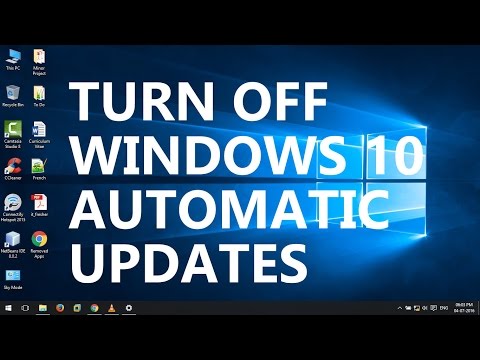Kaip peržiūrėti saugyklos naudojimą
Prieš pradėdami nėrinėti giliai skirtingais būdais, galite išlaisvinti vietos saugojimui, pirmiausia norėsite tiksliai sužinoti, kiek saugojimo vietos yra išnaudojamos ir kokios programos yra kaltės. Pradėkite atidarę "Nustatymų" programą, pasirinkite "Bendra" ir bakstelėkite "iPhone" saugykla (arba "iPad" saugykla), kad peržiūrėtumėte šią informaciją.




Ištrinti arba iškrauti programas
Programų ištrynimas greičiausiai yra greičiausiai ir paprasčiausias būdas atlaisvinti vietos saugojimui, ypač todėl, kad tikriausiai turite tam tikrų programų, kurių nebenaudojate. Žaidimai yra itin dideli, todėl jie, greičiausiai, bus rodomi šalia jūsų naudojimo sąrašo viršuje. Bakstelėkite bet kurios programos ar žaidimo sąraše, kurio nebenaudojate, ir paspauskite "Ištrinti programą", kad pašalintumėte jį iš savo įrenginio.


Tai pašalins programą iš jūsų telefono, tačiau visus įrenginyje įdiegtus dokumentus ir duomenis saugo jūsų įrenginyje. Pvz., "Facebook" programa yra geras pavyzdys čia - tai užima 258 MB viso vietos, tačiau 226 MB iš jos bus ištrinti, kai jį iškrausite. Likę 32 milijonai duomenų lieka, jei ateityje kada nors norėsite iš naujo įdiegti programą. Ir jei ši programa sinchronizuojama su "iCloud", šie duomenys sugrįš.
Taip pat galite "iOS" automatiškai iškrauti programas jums kaskart, kai jūsų įrenginys prasideda iš vietos. Norėdami tai padaryti, grįžkite į pagrindinį saugojimo ekraną. Iš ten palieskite "Iškrauti nepanaudotas programas" (gali tekti paliesti "Rodyti viską", jei ji nebus rodoma). Vis dėlto būkite atsargūs, nes ji jums nepasakys, kurias programas ji iškraunama.

Ištrinti didelius priedus iMessage
"Messaging" programa yra didžiulis kaltininkas, kai kalbama apie saugojimo vietą. Ji ne tik saugo jūsų teksto pranešimų istoriją, bet ir saugo gautas nuotraukų ir vaizdo įrašų priedus. Jei galėtumėte išsaugoti šias nuotraukas ar vaizdo įrašus į "iOS" įrenginį, kopijos vis tiek užims vietos pranešimų programoje.
Laimei, "iOS 11" yra funkcija, leidžianti greitai matyti visus didelius iMessage priedus ir juos ištrinti. Jei norite tai padaryti, pagrindiniame saugojimo ekrane esančiame sąraše suraskite programą "Žinutės" ir pasirinkite ją.



Nenuostoliai ištrinkite "Neseniai ištrintas" nuotraukas
Daugelis "iOS" naudotojų pamiršta, kad kai jie ištrina nuotrauką ar vaizdo įrašą, ji iš karto neištrina jos iš savo prietaiso. Vietoje to yra 30 dienų lengvatinis laikotarpis, kai šie failai perkeliami į "Neseniai ištrintą" aplanką, esantį "Nuotraukos" programoje (panašiai kaip ir į šiukšliadėžę kompiuteryje). Po 30 dienų jos visam laikui ištrinamos. Tai padėtų lengviau susigrąžinti nuotraukas, jei jas netyčia ištrynėte, bet laikui bėgant gali užtrukti daugiau vietos.
Tai sakydamas, jei esate visiškai įsitikinęs, kad nereikia atkurti jokių ištrintų nuotraukų ar vaizdo įrašų, galite ištrinti viską, esantį aplanke "Neseniai ištrintus", ir greitai grąžinti brangios vietos.
Norėdami tai padaryti, bakstelėkite "Photos" programą pagrindinio saugojimo ekrano sąraše.


Įgalinti "iCloud Photo Library"
Nors "iCloud Photo Library" pagrindinė funkcija yra galimybė realiu laiku peržiūrėti visas nuotraukas, kurias perėmėte su "iPhone" ar "iPad" bet kuriame "Apple" įrenginyje, galite jį taip pat naudoti, kad sutaupytumėte daug vietos nuotraukų.
Pradėkite atidarę "Nustatymų" programą ir paliesdami "Nuotraukos".


Ištrinti naršymo duomenis
"Safari" saugo tinklalapių, kuriuose naršote, istoriją, taip pat slapukus ir tų svetainių talpyklą. Tai užima erdvę, kuri per kelerius metus gali lengvai kauptis.
Norėdami tai išvalyti, pagrindiniame saugojimo ekrane raskite "Safari" programą ir pasirinkite ją.



Atkreipkite dėmesį, kad šie duomenys bus dar labiau susisteminti naršant, taigi tai nėra ištisas sprendimas, tačiau tai gali padėti laikinai išlaisvinti tam tikrą vietą, jei, tarkim, reikia įdiegti "iOS" naujinimą.
Ištrinkite muziką, vaizdo įrašus, nuotraukas ir kitus garso įrašų failus
Vaizdo įrašai, muzika, nuotraukos, podcast'ai ir kiti medijos failai tikriausiai užima daugiausiai vietos. Garso įrašų sąraše esančios muzikos ir TV programos rodo, kiek vietos muzikos ir vaizdo įrašų failai naudojami jūsų įrenginyje.
Pavyzdžiui, palieskite televizoriaus programą, esančią iPad (iš nustatymų saugojimo meniu), kad sužinotumėte, kaip mes galime išlaisvinti vietos.